Интернет және World Wide Web: тарихы, құрылымы, протоколдары, қызметтері мен қауіпсіздігі


Жұмыс түрі: Курстық жұмыс
Тегін: Антиплагиат
Көлемі: 32 бет
Таңдаулыға:
Мазмұны
Кіріспе
- Internet желісі . . . . . . 4
1. 1 Аздаған тарихи деректер мен статистикалық мәліметтер…… . . . ……. ……4
1. 2 Internet пен қатынас құру. …. . ……… . . . 6
- World wide web . . . …13
2. 1 Web жүйесімен қатынас құру тәсілі………. . ……. . . . . 13
2. 2 Internet-тегі хаттамалар……… . . . . . . …17
2. 3 Internet қызмет түрлері TCP / IP, FTP, TELNET, E-mail, USENET, ISQ, IRC, HTML хаттамалары . . . . . . ……18
- Электрондық пошта……. . . . …… . . . ……. 20
- Телеконференциялар. . . . . 21
- Internet Explorer қауіпсіздігі. . ……. . … . . . …. . 23
3. 1 Торап арқылы берілетін ақпарат қауіпсіздігін сақтау…… . . . …… . . . ……. 26
Қорытынды . . . …. 30
КІРІСПЕ
Әлеуметтік пенде болғандықтан адам әрқашанда өзі сияқтылармен араласу тәсілдерін іздестіреді. Соңғы кездегі INTERNET желісінің күрт дамып кетуі (қазіргі кезде 18 000 әртүрлі желілерді біріктіріп, күнбе-күн жаңаларымен толықтыруда) қашықтық ұғымын жоққа шығарып, планетамыздың кез келген нүктесін бір-бірімен бейнелі түрде байланыстыруда. Информацияның көзді тартар ертеңі таң қалдырып, өзіңнің соны пайдалана алатының қуантады. Бірақ адам жаңалыққа тез үйренеді ғой, қазір де INTERTNET жалпыға бірдей информациялық қор тәрізді ертектегі “ханшалардан” күнделікті “күніңізге” айналып барады. Оның құрамында миллиондаған компьютерлер, компьютер терминалдары және қарапайым пайдаланушы адамдар бар. Кейбір есептер бойынша екі миллиондай компьютермен 30 миллионға жуық адам жұмыс істеп жатыр. INTERNET желісіне күніне 1000 компьютер қосылады екен. ISOC (Internet Society - Internet қоғамдастығы ) президентінің жақында INTERNET желісін пайдаланушылар саны бір миллиардқа жетеді деуі де бекер емес шығар. Мұнда таңданарлық ешнәрсе жоқ. Сол себепті INTERNET бізге “даналық көзі” болып көрінсе де, оның өзін қалай пайдалатымызды білген артық болмайды.
- INTERNET ЖЕЛІСІ
1. 1 Аздаған тарихи деректер мен статистикалық мәліметтер
INTERNET желісін алғашқы дүниеге келтіруге себеп болған 70 жылдар басында АҚШ қоғаныс министрлігінің APRANET компьютерлік жүйесі болып саналады, онда соғыс жағдайында байланыс желілерінің жұмысы зерттелген еді. Желі нүктелерінің үлкен аумақта шашырап жатқандығына және олардың бір-бірімен қосылу желілерінің күрделілігіне байланысты оның аздаған бөліктері бұзылғанмен сау желілердің өзара байланысы жылдам қайта құрылып, қалыпты жағдайына келе алатыны айқындалды.
Дегенмен INTERNET тек желі ғана емес, ол - желілердің желісі . INTERNET көптеген байланыс желілерін бір-бірімен біріктіріп, дүниедегі ең үлкен компьютерлер торабын құрайды.
Оның қарапайым желілік нүктелері өкімет мекемелерінде, университтеттерде, коммерциялық фирмаларда, жергілікті кітапхана жүйелерінде, тіпті мектептерде де орналасқан.
INTERNET- тің бір ерекшелігі оның құрамындағы көптеген компьютерлер нақты BBS тәрізді жұмыс істейді (шындығынла, INTERNET компьютерлерінің көпшілігі BBS сияқты істемейді, бірақ әркім одан файлдар алып, мәліметтер базасын пайдаланып, яғни оның ішкі мәліметтерін пайдалануға мұрсат алады) . INTERNET-ке қосылу дегеніміз - басқа жерлерде тұрған 1000-даған компьютерлік жүйелермен байланысу деген сөз. Желідегі компьютерлерден өкімет архивіндегі, университеттің мәлімет базаларындағы, жергілікті қорлардағы көлеміндегі, кітапхана каталогтарындағы құжаттық мәліметтерді, суреттерді, дыбыс клиптерін, бейнелерді және т. б. цифрлық түрге айнала алатын барлық информацияны ала аласыз.
INTERNET информация магистралына өте ұқсас, институт, мектеп терминалы арқылы оған жеңіл кіруге болады. Ол үшін INTERNET-тегі жүйенің нөмірін теру керек. Мұның кейін керекті жердегі (қла, мемлект) желі нүктесімен байланысып, өзіңізге қажетті материалдарға қол жеткізесіз. Керек етсеңіз, NASA құжаттарын да, айта берсек, соңғы оқиғалар көрсететіндей, ЦРУ құпия архивтерін де оқуыңызға болады екен.
INTERNET желісін сипаттау үшін оны телефон жүйесімен салыстыру қалыптасқан. Жалғыз телефон компаниясы болмайтыны сияқты INTERNET компаниясы да тек біреу емес. Дүние жүзілік немесе мемлекеттік телефон жүйесінің иесі кім? Ешкім де емес. Әрине, оның бөліктерін біреулер иеленеді, бірақ жүйеге толық ешкім ие емес, бұл жүйе өзара келісім арқылы ортақ пайдалануға арналған. Дүние жүзіндегі ірі телефон компаниялары бірігіп, “телефон жүйесі” қалай пайдаланатыны жөнінде келісіп отырады, яғни әр елдің кодын, төлейтін ақшасын, мұхитаралық кабіл құнын - кімдер, қалай бөлісіп көтеретінін және де әр елдің телефон жүйесінің қосылу техникалық мәселелерін бірігіп анықтап отырады. INTERNET желісі де дәл осы телефон жүйесі тәрізді басқарылады.
INTERNET- ті пайдаланудың нақты себептері өте көп. Мысалы, сіздің Бурабайға барып дем алғыңыз келіп отыр, сол жердегі аквалангпен жүзуге ыңғайлы орын туралы білгіңіз келеді дейік.
Олай болса, “scuba” (акваланг) жаңалықтар тобын қарап шығу керек, мүмкін сонда демалған біреу мәлімет берген болар, әйтпесе сұрағыңызды сонда енгізіп күтіңіз. Біреу сізге жауап беріп қалар (үлкен ықтималдықпен жауап алатыныңызға сенгіміз келеді) .
Әлде әртүрлі заттар жинайтын коллекционермен танысқыңыз келе ме, жоқ әлде торт жасау рецептерін іздейсіз бе? IBM суперкомпьютермен шахмат ойнауға қандайсыз? Периодты әдебиет жөніндегі анықтамалықты қарап, Ресей журналдарын оқуыңызға болады.
INTERNET- тің бар мүмкіндігін, онда жиналған мәліметтерді де түгел айтып беру қиын. Оның үстіне күнбе-күн оған жаңа мәліметтер келіп түсіп жатады.
INTERNET- пен байланысқан провайдер компаниясы деп аталатын мекемелер әрбір компьютерді INTERNET-ке қосып бере алады. Желіге қосылудың бірнеше түрі бар, олар:
-қосылып тұратын тікелей байланыстар (кіру жолдары) ;
-тұрақты қосылып тұрмайтын байланыстар (кіру жолдары) ;
-пошталық байланыстар.
Бұл атаулар әзірге түсініксіз шығар, енді олардың еркшеліктерін қарастырайық.
Тұрақты қосылып тұратын байланыс - мұнда жеке компьютер тікелей ТСР/ІР желісіне қосылған (Transmission Control Protocol/ Internet Protocol - жеткізуді басқару протоколы/ интержелі протоколы) түрінде болады, бұл INTERNET-тің бір шекті бөлігі, яғни жеке компьютер мекемедегі желімен тұрақты байланыстағы негізгі компьютермен жалғасып тұр. Мұндай байланыс ерекшеленген немесе тұрақты тікелей байланыс деп аталады.
Ерекшеленген немесе тұрақты тура байланыс тек ірі компаниялар мен корпорацияларда болады. Провайдер- компания осындай мекемеде бағдарлауыш орнатып, бағдарлауыш INTERNET-ке қызмет ететін компьютермен (хост-компьютер) қосатын телефон каналын жалдап алады. Телефон каналы мен Internet арасындағы байланыс тұрақты сақталады, сондықтан провайдер-компанияның компьютерімен байланысуға телефон шалу қажет емес, ауқымды желіге әрбір адам өз компьютерімен кіреді де, қалаған жеріне Internet арқылы мәлімет жібере (алады) береді.
Қосылып тұратын тура байланыс көбінесе SLIP, CSLIP немесе РРР деп аталады (Serial Line Inernet Protocol - тізбекті желі үшін Internet хаттамасы, Compessed Slip - тығыздалған Slip. Тұрақты қосылып тұрмайтын байланыс қымбаттылығына қарай әр компьютерге қойылмайды да, оның орнына SLIP (арзан болғандықтан) қолданылып келеді. Ол желіге телефон арқылы қосылатындықтан, модем мен бір телефон нөмірі қажет болады. Солар арқылы хост-компьютермен байланыс оратылған соң, SLIP пен қосылып тұрмайтын байланыс аралығында (жылдамдығынан басқа) ешбір өзгеріс жоқ.
Пошталық байланыс . Internet- пен қосыла алатын бірнеше пошталық байланыс түрлері бар. Провайдері CompuServe America Online болып келген компьютерлер бірден Internet- пен пошталық байланысқа кіре алады. Олар өз поштасын Internet- ке беріп, одан да бірден хат-хабар ала береді. CompuServe жүйесінде пошта адресі алдына Internet деп жазып қосылады. Бұл ортада әртүрлі тақырыптардағы дискуссияларға қатысу үшін LISTSERV жүйесін пайдаланған абзал. Осы секілді пошталық байланыстар желілік көмей (network gateways) деп аталады, олар Internet желісімен шектеулі тәсілдер арқылы байланысады.
Пошталық қатынастық қолмен тірелетін терминалдық байланыс түріндегі тағы бір түрі бар, бірақ ол тек пошта жүйесімен ғана қосыла алады. Тағы да UUCP деген пошталық байланыс түрі бар, онда байланыс тек осы мақсат үшін жұмыс істейтін программа арқылы орнатылады.
1. 2 Internet-пен қатынас құру
Бізге кенеттен бір файл керек болып қалды делік және оның қай жерде екені бізге белгілі болсын. Ол файл тегін берілетін программа, жұмысқа керекті ақпарат (құжат), сурет немесе кітап та болуы мүмкін. Енді сол файлды өз компьютерімізге қалай әкелу жолын қарастырайық.
Мұндай мақсат үшін файлды жеткізу хаттамасы деп аталатын жүйе қолданылады (File Transfer Protocol-FTP) . Практикада FTP не ftp термині жиі ұшырасады. Каталогта немесе пошталық хабарда “файлды алу үшін компьютерге ftp жеткізу” деген сөздер кездесуі мұмкін. Ол осы файлды алу үшін FTP жүйесі қолданылатынын білдіреді. FTP арқылы қызмет ететін арнаулы программасы бар желіге қосылған компьютер FTP-сервер деп аталады. Көптеген FTP-серверлер барлық адамдар үшін ашық болады, кез келген адам одан администратор рұқсатымен әртүрлі мәліметтер ала алады. Бұл тәсіл анонимдік ftp деп аталады, өйткені мәлімет алу үшін ешкім өз атын айтпайды, белгісіз (аноним) болып қала береді. Көбінесе пароль ретінде әркім өз пошталық адресін енгізеді. Ал кей кезде мәліметті пайдалану үшін (кіру үшін) кіру атауын (named) және/немесе паралін (password) білу қажет болады.
FTP- серверінің мәліметтерімен қатынас құру үшін әркім стандартты кіру сұқбатын орындауы керек. Оның бір мысалы мынадай болуы ықтимал:
Open ftp. relcom. ru named password-FTP - серверге кірердің сұраныс тізбегі, мұндағы:
Open FTP-сервермен қатынас құру сұранысы;
ftp. relcom. ru -FTP-серверінің қажетті информациямен толықтырылған аты;
nomeid-пайдаланушының кіру аты немесе anonimous;
password-сұраушы адамның паролі немесе оның почталық (E-mail) адресі;
Парольді немесе өз атын дұрыс енгізбегенде, FTP-сервер тек шектеулі командалар жиынын орындай алады, атап айтқанда;
Open
Help-сервер командалары бойынша анықтама беру;
Quit-сеансты аяқтау.
Пароль мен атау дұрыс болса, қатынас құру құқығына байланысты командалар орындауға болады. Олардың құрамына мыналар кіреді:
cd каталог_аты-каталогты ауыстыру;
cd. . - жоғарғы деңгейдегі каталогқа қайту;
get файл_аты-FTP-серверден файл алу;
binary-екілік файлдарды жіберу/алу режиміне ауысу (типтері exe, com, arj, rar, tar, zip және т. б. )
dir-ағымдағы каталог файлдары тізімін беру.
FTP-сервермен байланысу сеансында пайдалануға болатын командалар жиынтығын HELP командасы арқылы алуға болады.
FTP-серверден файлдар алу кезіндегі әдеттегі командалар жиынтығынан мысал келтірейік.
cd pub/-барлық FTP-серверін пайдаланушыларға ашық PUB каталогын (директориын) пайдалану;
dir-сол каталог файлдар тізімін беру;
get ѳindex. txt-FTP-серверден аты көрсетілген мәтіндік файлды алу;
binary-екілік файлдарды өңдеуге өту;
get far 140. zip-FTP-серверден екілік файл алу;
quit-FTP-серверден ажырау (байланысты үзу)
Осы мысалдан командалар интерфейстің қолайсыз екені көрініп тұр. Ал егер әртүрлі каталогтардан файлдар алу керек болса және олар ішкі деңгейлерде орналасса, олардың аттары да ұзақ 256 символға дейін созылса, бір сеанстағы жұмыс өнімділігінің онша болмайтынына көз жеткіземіз.
Netscape Navigator және Internet Explorer тәрізді ыңғайлы графикалық интерфейсі бар браузерлердің шығуына байланысты әрбір адамның жұмысы керек кезінде “тышқан” тетігінің батырмасын басуға ғана тірелгенін айтуға болады.
Мысал ретінде Mirosoft Internet Explorer 3. 01 программасын пайдалану кезіндегі FTP-сервер ftp://ftp. relcom. ru қатынас құру сеансын талқылап шығарайық.
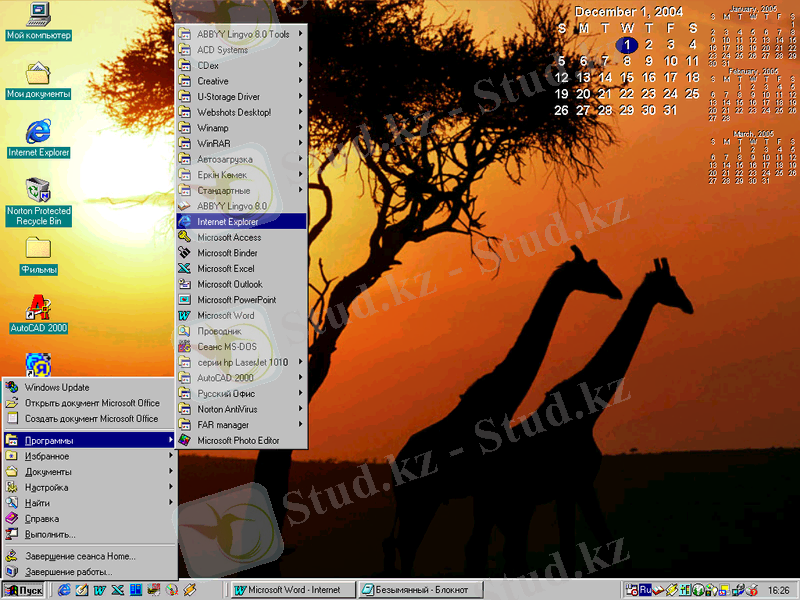 Браузерді іске қосу үшін жұмыс столынан немесе есептер тақтасынан Internet Explorer пиктограммасын табу қажет, соған курсорды алып барып, тышқанның негізгі батырмасын екі рет шерту керек.
Браузерді іске қосу үшін жұмыс столынан немесе есептер тақтасынан Internet Explorer пиктограммасын табу қажет, соған курсорды алып барып, тышқанның негізгі батырмасын екі рет шерту керек.
1-сурет. Internet Explorer кодын таңдау
Бұл мысал Internet Explorer жұмысын Wundows 95 ортасында көрсетеді, сондықтан оның іс әрекеттері осы операциялық жүйеге сәйкес баяндалады (Windows 3. x ортасында жүйенің хабарлары мен терезе бейнелері басқаша болады, бірақ негізгі жұмыс кезендері мен орындалатын әрекеттер бірдей) .
Internet Explorer-ді іске қосар алдында желімен алыстан қатынас құру программасы іске кіріседі, ол провайдер серверімен сіздің компьютеріңізді байланыстырады.
Мұндай үш терезеге мәліметтер енгізілуі тиіс
Сіздін желідегі аты-жөніңіз және пароль (бұлар сізге провайдер-компания арқылы Internet-ке қосылып тізімге тіркелген кезде бекітіледі ), оған қоса провайдер серверімен байланыстыратын олардың телефон номері. Сіздің сеанс алдындағы ең соңғы әрекетіңіз “Байланыс орнату” (установить связь) батырмасын басу болып табылады.
Осы сәттерде сіздің экраныңызға алыстағы компьютермен қатынас құрған
программаның бірнеше терезелері шығады. Сеанс кезінде кез келген сәтте
“Болдырмау” (Отмена) батырмасын басу арқылы байланысты үзуге болады.
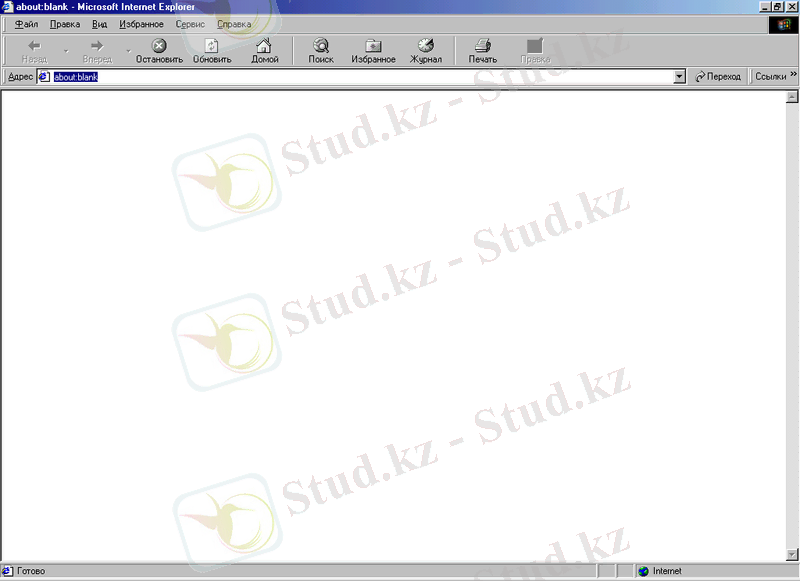
2-сурет. Алыстан қатынас жасау программасының терезесі

3-сурет. Жүйелік хабарлар терезесі
Егер барлық әрекеттер дұрыс орындалса, экранға Internet Explorer терезесі шығады. Одан әрі жұмыс істеу барысында сізге аспаптар тақтасында бірнеше батырмалар мен меню жолдарын пайдалану керек болады. Соларды қарастырып өтейік. Батырмалар астындағы жазулар олардың қызметін көрсетеді, бірақ қай кезде оларды басу керектігі онша түсінікті бола бермейді. Ал, сеанс кезінде оқып үйрену оңай емес, өйткені желідегі байланыс орнатылғаннан сәттен бастап, ол біткенше уақытқа ақы төленеді.
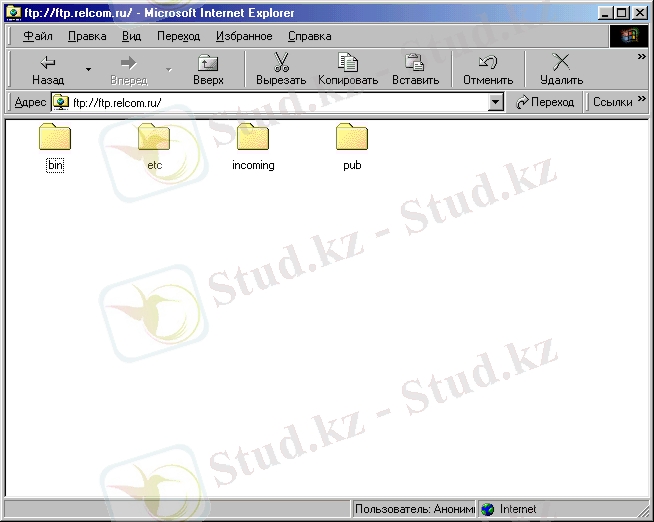
4-сурет. Internet Explorer терезесі
Алдымен “Адрес” өрісін қарастырайық, бұл өрісте FTP адресі былай тіреледі: ftp://ftp. relcom. ru
Адрес тірелген соң, “Enter” пернесі басылады. Осы сәттен бастап сеанс соңына дейін пернелер қажет болмайды, өйткені барлық әрекеттер тышқанмен орындалады.
Адрес енгізілген сәттен бастап, Internet терезесінің жоғарғы оң жақ бұрышындағы жер шарының бейнесі көрсетілген сурет қозғалып айнала бастайды. Қозғалып тұрған сурет бейнесінің Internet Explorer эмблемасына айналуы FTP-сервермен байланысты толық орнатылып, тікелей қатынас басталғанын мәлімдейді.
Internet Explorer терезесінің жұмыс аймағындағы 1 цифры тұрған орында FTP-серверге кіріп отырған адамға арналған мәтін көрсетіледі. Одан ары қарай орындалатын әрекеттер осы мәтін нұсқауларына сәйкес жүргізіледі.
Құрал-сайман тақтасындағы “Тоқта” (стоп) батырмасын кез келген кезде басып қалып, FTP-сервермен өз компьютеріңіздің байланысын тоқтатуға болады. Егер сеанс кезінде бірнеше парақ мәтін алған болсаңыз, “алға” және “артқа” батырмалары сол мәтін бойынша жылжу мүмкіндігін береді. “таңдамалы” (избранное) батырмасы арқылы қабылданған парақты өз бумаңызға сол күйінде сақтауға болады. Сонымен FTP-сервермен сеанс аяқталғаннан кейін ол мәтінді аспай-саспай қарап шығуға болады.
“Баспа” батырмасы экранда көрініп тұрған бетті баспаға шығаруға арналған. Егер сізге шрифт мөлшері ұнамаса, онда “Шрифт” батырмасы арқылы оны үлкейтуге немесе кішірейтуге мүмкіндік бар.
Релком желісінің серверлерімен жұмыс істегенде FTP-сервері мен өз компьютеріміздің символдарды белгілеу кодтары сәйкес келмейтіні байқалуы ықтимал. Өйткені Windows жүйесі 1251 шарттаңбалау тәсілін, ал РЕЛКОМ желісі KOI8r кодтау тәсілін пайдаланады. Мұндай жағдай туындаса, мәтін символдары кодтау түрлендіру үшін басты меню пунктін пайдаланған жөн.
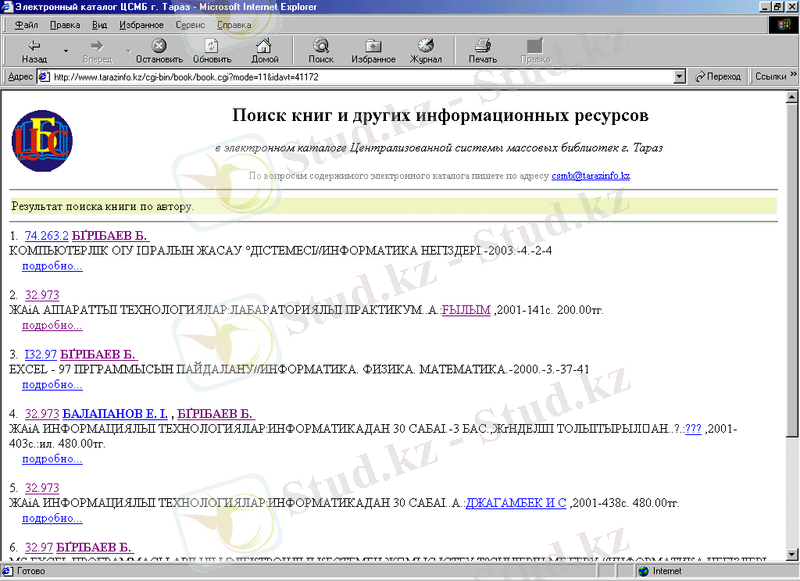
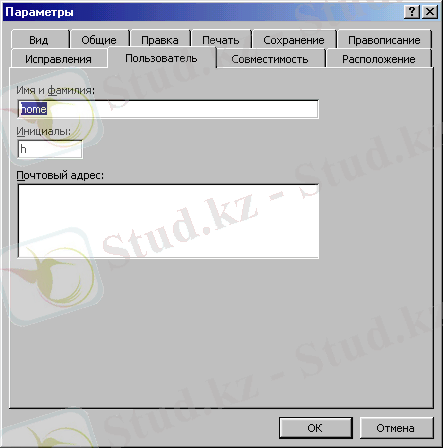 5-сурет. Кодтар сәйкес келмейтін мәтін фрагменті
5-сурет. Кодтар сәйкес келмейтін мәтін фрагменті
6-сурет. Параметрлер терезесі.
Басты менюдің “Түр” (Вид) пунктінің “Параметрлер” жолын таңдап алсақ, сол команда сәйкес терезе экранға шығады. Сол терезедегі “Шрифт” батырмасын басу керек те, “MIME кодтары” параметрлері ішінен қажеттісін таңдап алу қажет.
Мұның себебі кодтардың стандартты кестесінде кирилица әріптері (орыс, қазақ әріптері) жоқ, сондықтан әркім өзі енгізген әріптерін немесе өзі ойлап шығарған әріптер программасын пайдаланып жүр (әрбір программалаушы осыған өз “үлесін” жалықпай осы кодтау тәсілі қатар қолданылып жүр. Осы жолдармен керекті шарттаңбалар таңдап алынған соң, барлық ашық тарезелерді ОК батырмасын басу арқылы жауып қою керек. Сонда экрандағы мәтін қалыптағы күйге келеді.
Керекті файлды не каталогты алу (көру) үшін курсорды сол файл (каталог) атына алып бару керек, сол сәтте курсор сұқ саусағы сол файлды көрсетуге бағытталған қол бейнесіне айналып, тышқан батырмасын шерту арқылы, сол файлдың (каталогтың) мәтін алуға мүмкіндік аламыз. Сол мәтін өз компьютерімізге жеткізіледі (ал каталог болса, ашылып толық көрсетіледі) . Жоғарғы деңгейдегі каталогқа өту керек болса, “Артқа” батырмасын басамыз немесе жоғарғы жақтағы “бір деңгей жоғары шығу” батырмасын басу жеткілікті.
Экранда көрінбей одан тысқары тұрған мәтін бөліктерін көру үшін көлденең немесе тік жылжу сызықтарын пайдалану керек, олар Internet Explorer терезесінің оң жақ және төменгі шеттерінде орналасады (“лифт” деп те аталады) .
Браузер арқылы кез келген уақытта басқа FTP-серверге ауыса аламыз. Ол үшін “Адрес” деген терезеге жаңа адрес енгізіп, Enter пернесін басу қажет немесе “Адрес” өрісінің оң жағында бағыттауыш тілсызық батырмаы басып, шыққан тізімнен керектісін таңдап алған жөн. Керекті адресті “Таңдамалар” батырмасы арқылы да тізімдер ішіне тауып алуға болады.
Браузермен жұмысты аяқтау “Файл” менюінің “Жабу” пунктін орындау керек. Бұл мақсат үшін оң жақ жоғарғы бұрыштағы “X” батырмасын пайдаланса да болады.
- WORLD WIDE WEB
Internet ішінде керекті информацияны іздеп табуға мүмкіндік беретін тағы бір мүмкіндікті қарастырып өтейік.
World Wide Web (WWW, Web), яғни “дүниежүзілік өрмек” информация іздеп бүкіл дүние жүзіне “электрондық саяхат” жасайтын гиперматіндік жүйе болып табылады. Қазіргі кездегі әртүрлі информация алуға болатын ең кең тараған жүйе ретінде WWW есептеледі. Internet-тің қалған бөліктерінен гөрі WWW жүйесін пайдалану жеңіл, әрі ыңғайлы.
Мұнда бір-бірімен байланысқан сөздер тізбекше арқылы іздеу жүргізіледі. Өзіңізге керекті тақырыпты таңдап алып, соған байланысты информацияны қарап шығасыз, сол информация ішінен тағы бір тақырыпты таңдап алсаңыз, соған байланысты ғана мәліметтерді оқи бастайсыз. Осылай бір тақырыптан екіншісіне ауысып қарап шығасыз, бірақ, қажет болса, кейін оралуыңыз да қиын емес.
WWW жүйесі байланыс орнатылған құжаттардан тұрады. Гипермәтін деген не? Егер сіз Windows жүйесінің көмек беретін мәліметтер құрылымын қарап шықсаңыз немесе Macintosh компьютерінің Hyper Card файлын көрсеңіз, сол гипермәтін мысалы бола алады. Гипермәтін құжат бір ұғымнан екінші ұғымға мәтіндік байланыс арқылы (мазмұн арқылы) тез өтуді қамтамасыз етеді (links) . Бір мәтінді бастан аяқ оқудан гөрі сол мәтіннің белгілі бір бөлігін ғана оқып, сонан кейін сол бөлікпен байланысты басқа ұғымдарға жылдам өте аласыз. Бұлай жылжу ерекшеленген мәтін үзіндісіне курсорды алып барып тышқанды шерту арқылы орындалып отырады.
2. 1 Web жүйесімен қатынас құру тәсілі.
Web жүйесімен жұмыс істеудің бірнеше тәсілі бар. UNIX операциялық ортасында сервистік қызмет көрсететін, компания жасап қойған, арнайы команда арқылы WWW браузерімен оңай байланысу жолы бар. Оны іске қосу үшін www немесе lynx сөздерін енгізу керек.
Егер тұрақты қызмет атқару қажет болса немесе тікелей теру арқылы байланыс орнату керек болып жатса, өз WWW браузеріңізді пайдалану мүмкіндігі де бар.

7-сурет. Microsoft жүйесінің “үйдегі” компьютердегі беті
Қолдаланып отырған тәсілге қарамастан сіз гипермәтіндік файлдарда мәліметтерді іздеп таба алатын браузермен жұмыс істей аласыз. Енді біз желіні пайдалану кезінде жұмыс істеуге тиіс Internet Explorer графикті браузермен сіздерді таныстыралық. Әрине бұдан басқа да браузерлер бар, мысалы, Netscape Navigator бірақ Windows 95 жүйесі өз Internet Explorer програмасының ішкі браузермен жабдықталады. Windows жүесінің басқа түрлерінде де арнаулы бірден бекітіліп берілетін ішкі браузерлер болады, олармен жұмыс ітсеу де ыңғайлы. Ал егер кейбір себептермен сіз Internet Explorer - мен жұмыс істегіңіз келмесе, онда Netscape Navigator браузеріне немесе басқасына оңай ауыса аласыз және олардағы жалпы жұмыс істеу ережелері бір - біріне ұқсас болады.
... жалғасы- Іс жүргізу
- Автоматтандыру, Техника
- Алғашқы әскери дайындық
- Астрономия
- Ауыл шаруашылығы
- Банк ісі
- Бизнесті бағалау
- Биология
- Бухгалтерлік іс
- Валеология
- Ветеринария
- География
- Геология, Геофизика, Геодезия
- Дін
- Ет, сүт, шарап өнімдері
- Жалпы тарих
- Жер кадастрі, Жылжымайтын мүлік
- Журналистика
- Информатика
- Кеден ісі
- Маркетинг
- Математика, Геометрия
- Медицина
- Мемлекеттік басқару
- Менеджмент
- Мұнай, Газ
- Мұрағат ісі
- Мәдениеттану
- ОБЖ (Основы безопасности жизнедеятельности)
- Педагогика
- Полиграфия
- Психология
- Салық
- Саясаттану
- Сақтандыру
- Сертификаттау, стандарттау
- Социология, Демография
- Спорт
- Статистика
- Тілтану, Филология
- Тарихи тұлғалар
- Тау-кен ісі
- Транспорт
- Туризм
- Физика
- Философия
- Халықаралық қатынастар
- Химия
- Экология, Қоршаған ортаны қорғау
- Экономика
- Экономикалық география
- Электротехника
- Қазақстан тарихы
- Қаржы
- Құрылыс
- Құқық, Криминалистика
- Әдебиет
- Өнер, музыка
- Өнеркәсіп, Өндіріс
Қазақ тілінде жазылған рефераттар, курстық жұмыстар, дипломдық жұмыстар бойынша біздің қор #1 болып табылады.



Ақпарат
Қосымша
Email: info@stud.kz